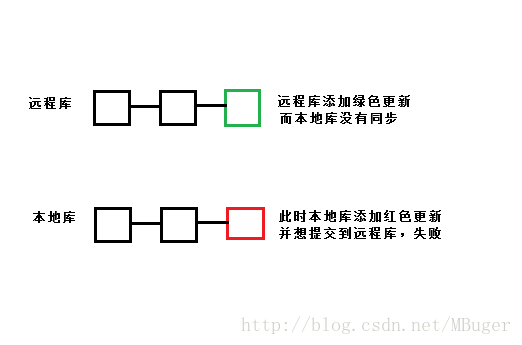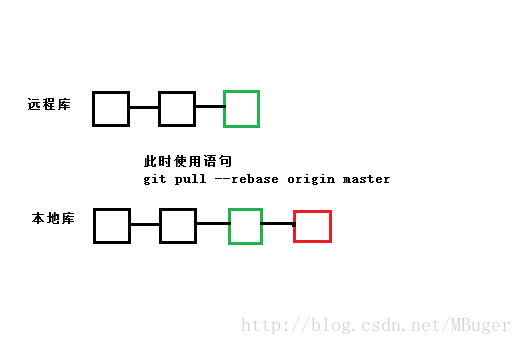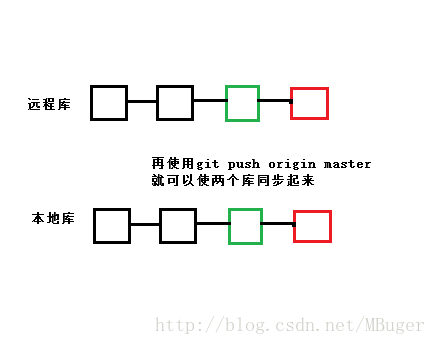github上传大文件
之前一直用vscode的上传项目方法,这个方便之处在于不用打开git终端输入各种命令,不过麻烦的是我一直无法拉取github上的远程仓库提交,每次只能更新已有的仓库并且上传的文件还不能太大,应该是不能超过100MB,而且直接在github界面上传文件也不能超过25MB,这是github为了保证网页的响应速度。
于是看了B站的一个up主采用git方法来上传文件,整个流程还是挺丝滑的,不过有一些需要注意的点。
下面演示整个过程。
下载git(不会可以搜搜教程,不难),首先在github上创建一个新仓库,如果你直接在这里Add file,添加了一些文件或者添加readme文件,那么后面有一些点需要注意。
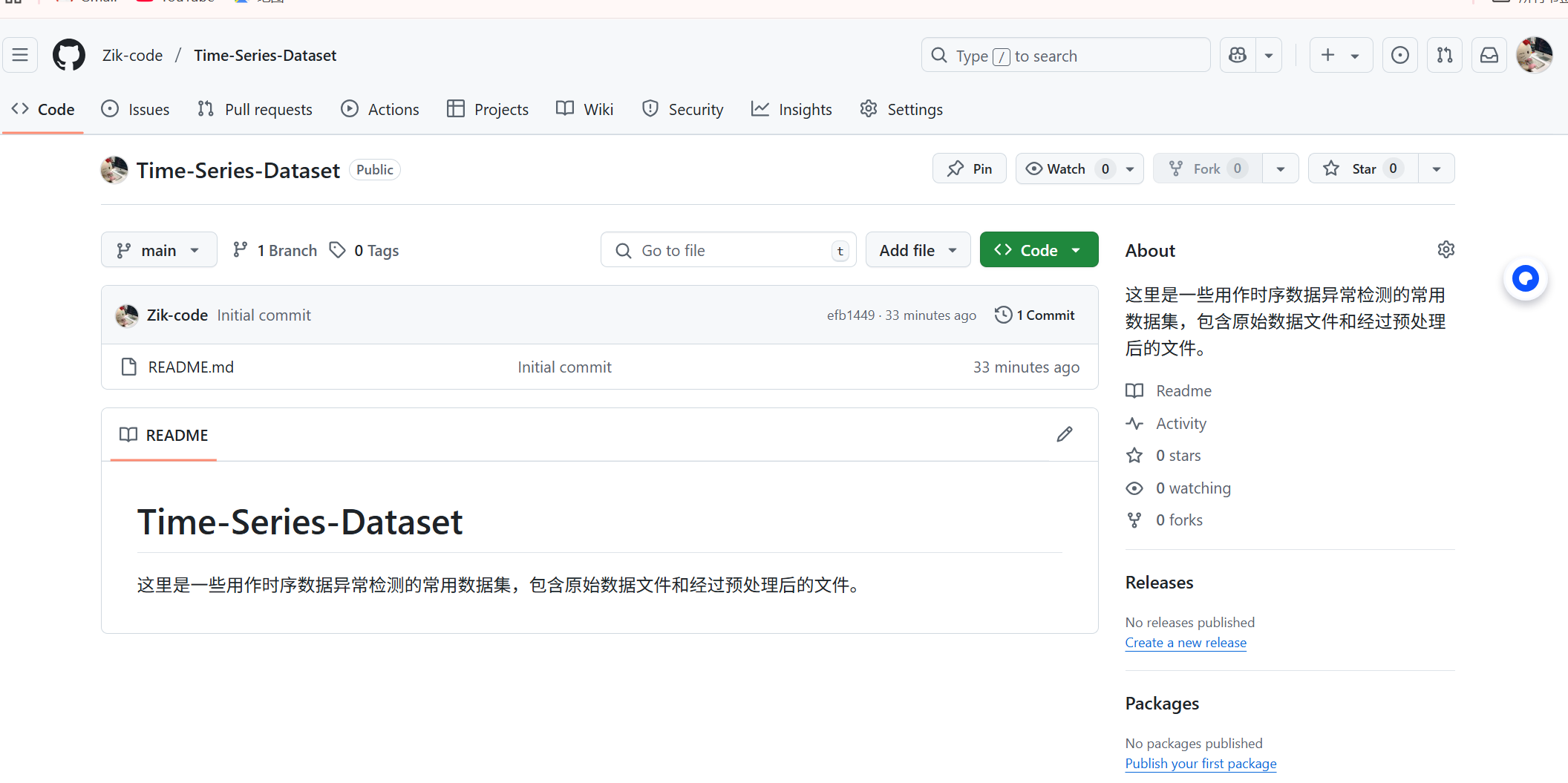
右键我们要上传的文件,点击Open Git Bash here 。
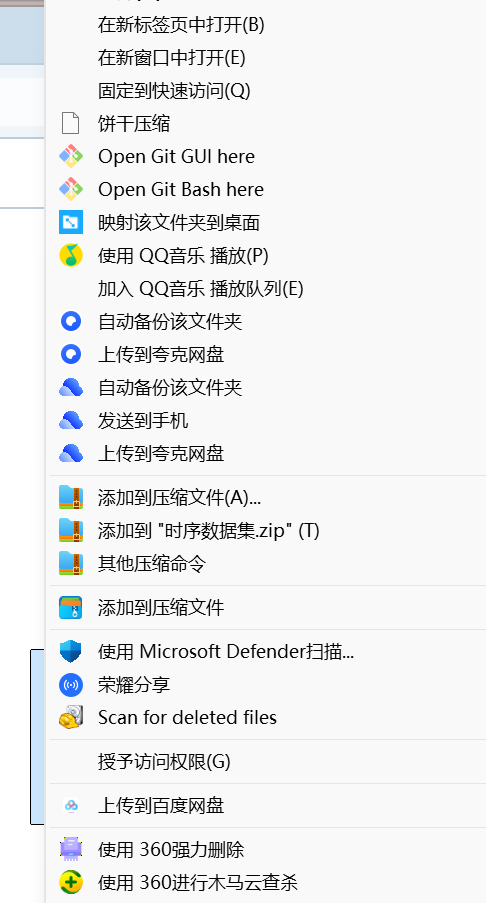
依次输入以下两条命令表示上传该文件中的所有的文件。(暂时可忽略可能出现的一些警告信息)
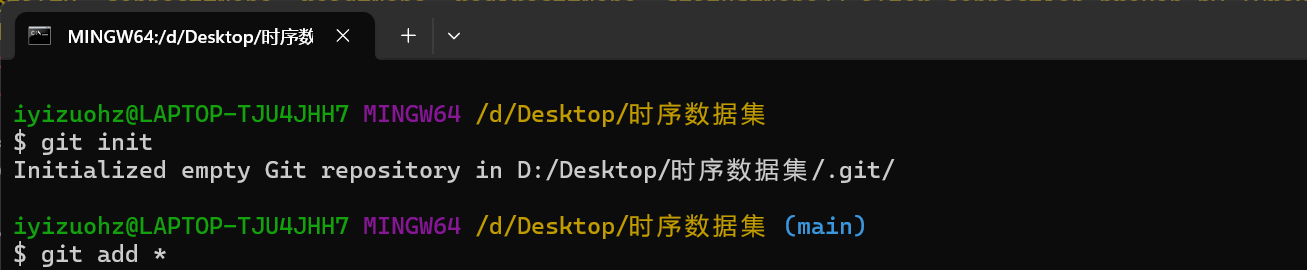
这时在我们要上传的文件中会出现一个git文件夹(如果没有,可能是被隐藏了,点击查看,显示隐藏的项目)。
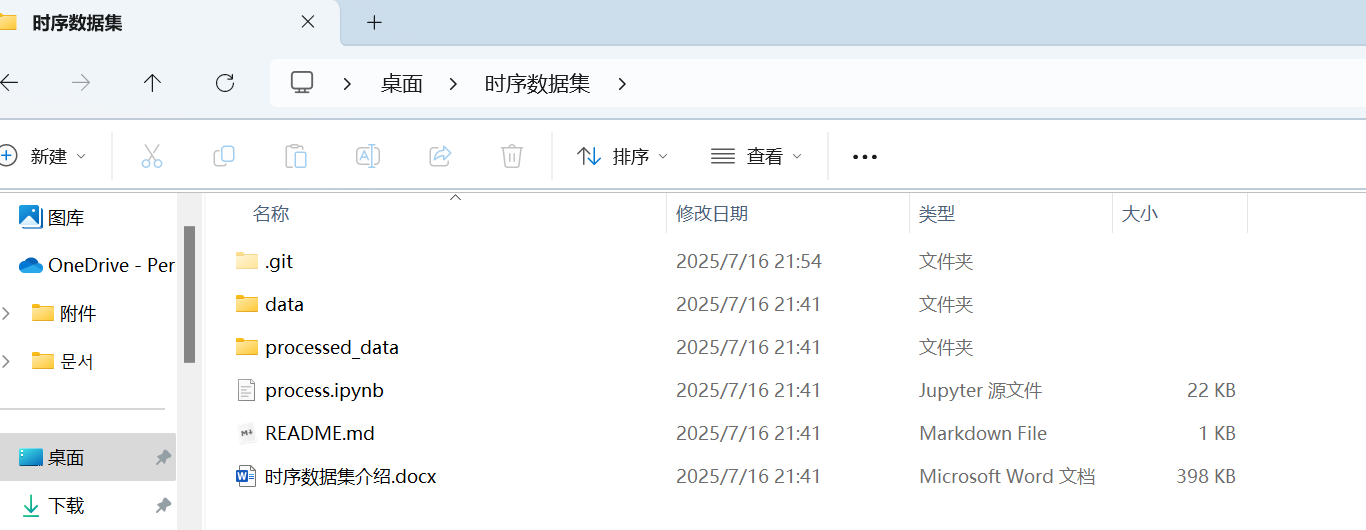
点击刚刚出现的git文件夹,再点击里面的config文件,用vscode或者记事本打开,添加[user]和后面的两条信息,对应的是自己github的注册邮箱和github名字。
[user]
email=2059356794@qq.com
name=ziyizhou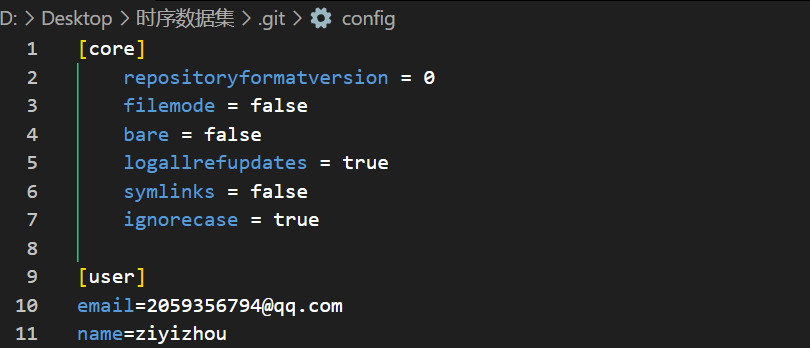
再输入下面这条指令," "中是自己取的本次提交的名字。

这时会加载我们文件夹中的所有文件。
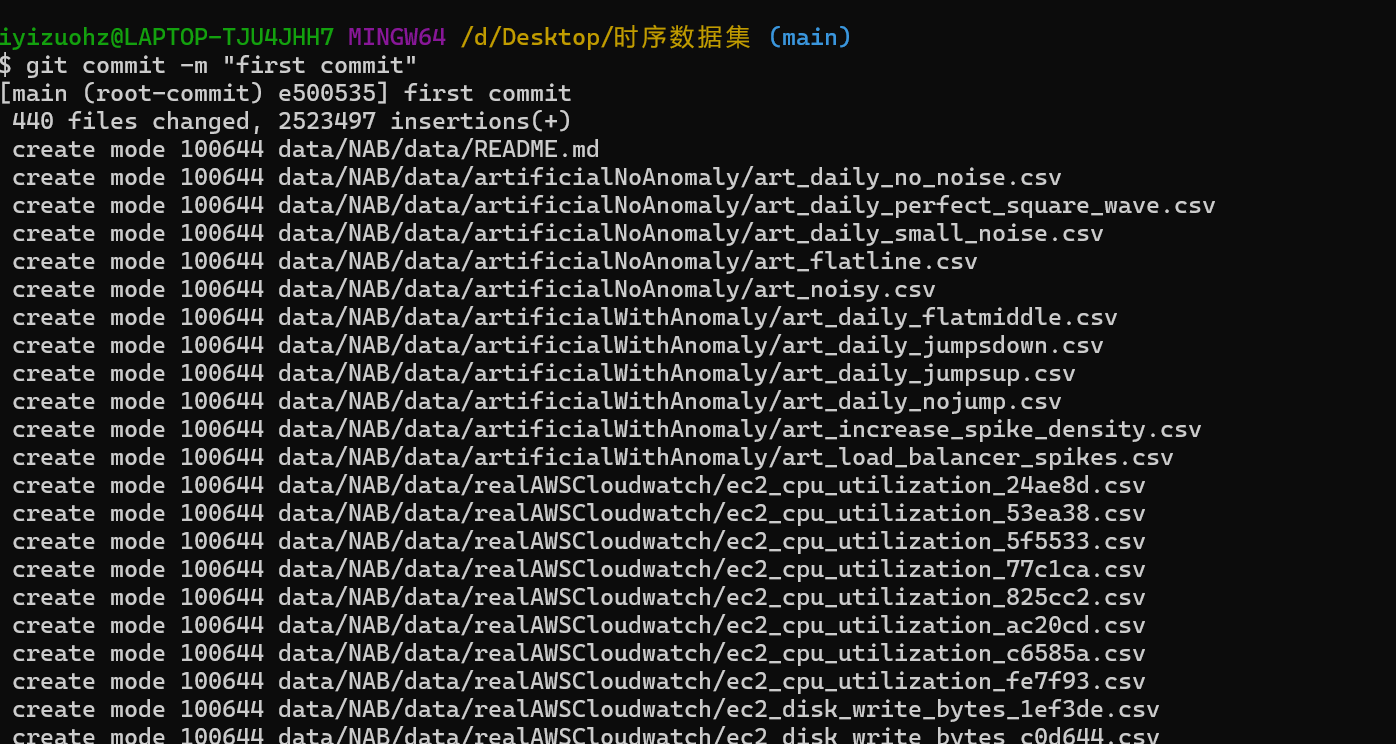
再输入下面这条命令,origin后面的网址是自己刚刚创建的github网址 。

网址从自己的github项目复制 。
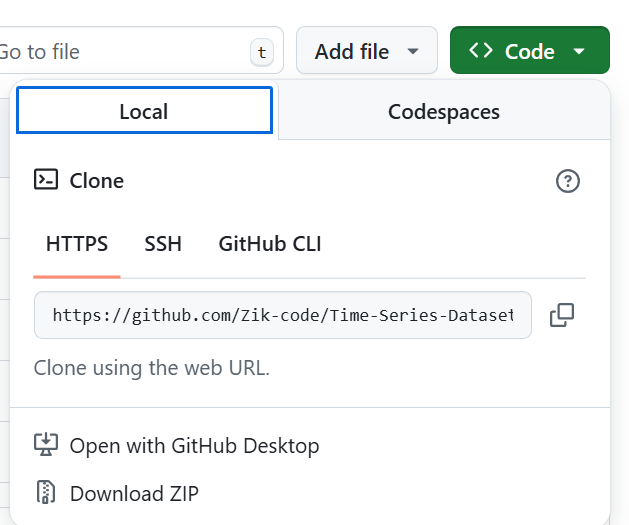
输入下面这条指令推送(push)项目到github就完成啦,注意现在的github默认分支是main,之前的默认是master,可能你看别的教程使用的是master,这是老版本。

现在的github默认分支是main,如下图。
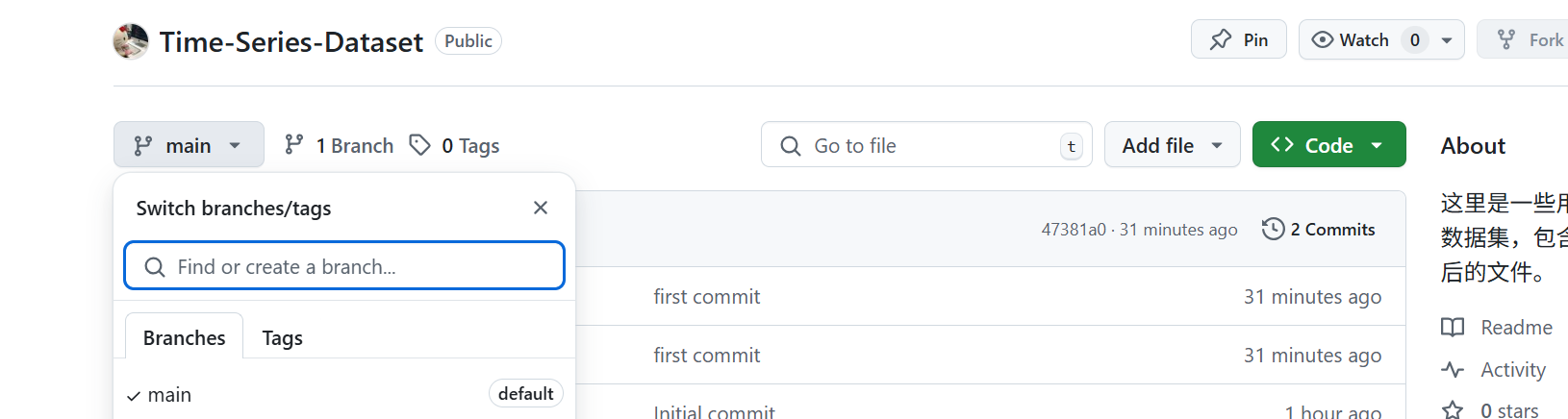
注意,前面提到,如果你在创建项目时直接Add file,添加了一些文件或者添加readme文件,那么直接push会失败,会报以下的错误,这个错误说明远程仓库的main分支有本地没有的更新(比如其他人推送过代码,或你在 GitHub 网页端直接修改过文件),需要先同步远程的更新到本地,再推送你的修改。
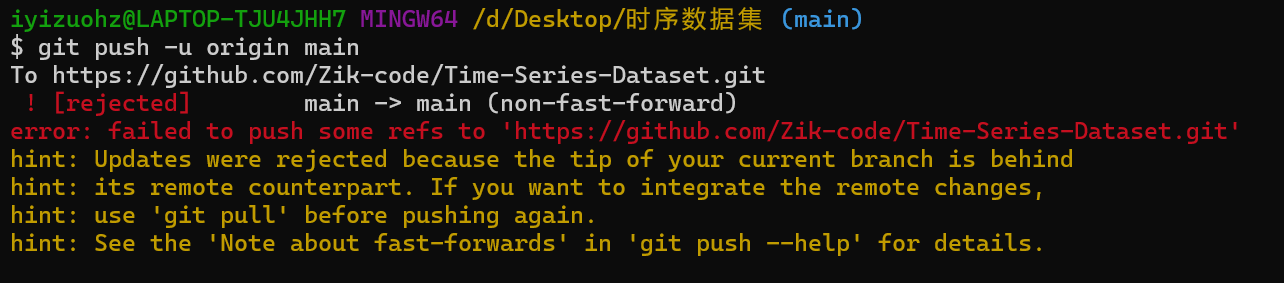
执行以下这条命令,这条指令的意思是把远程库中的更新合并到本地库中,-rebase的作用是取消掉本地库中刚刚的commit,并把他们接到更新后的版本库之中。
用图形象的解释下错误情况的发生和解决(摘抄自其他博客)
git pull –rebase origin main意为先取消commit记录,并且把它们临时 保存为补丁(patch)(这些补丁放到”.git/rebase”目录中),之后同步远程库到本地,最后合并补丁到本地库之中。
接下来就可以把本地库push到远程库当中了。
再重新执行推送操作就可以、成功上传啦。
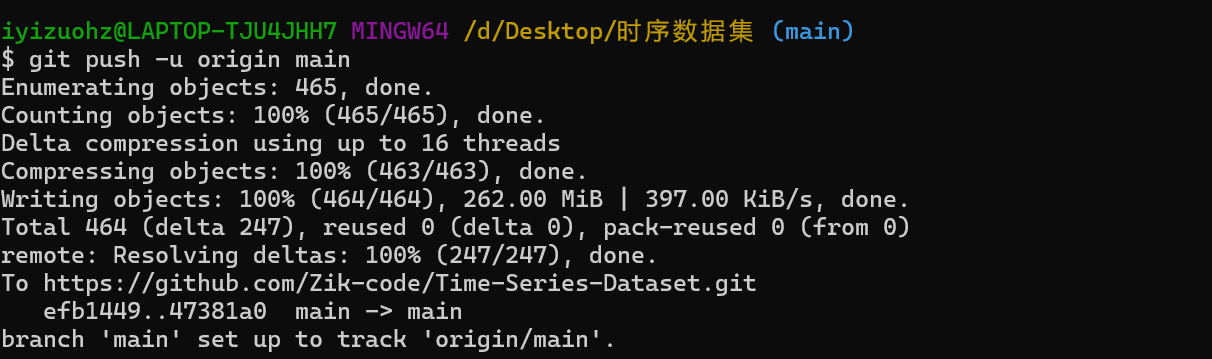
刷新我们的github项目,就可以看到文件已经被上传了。
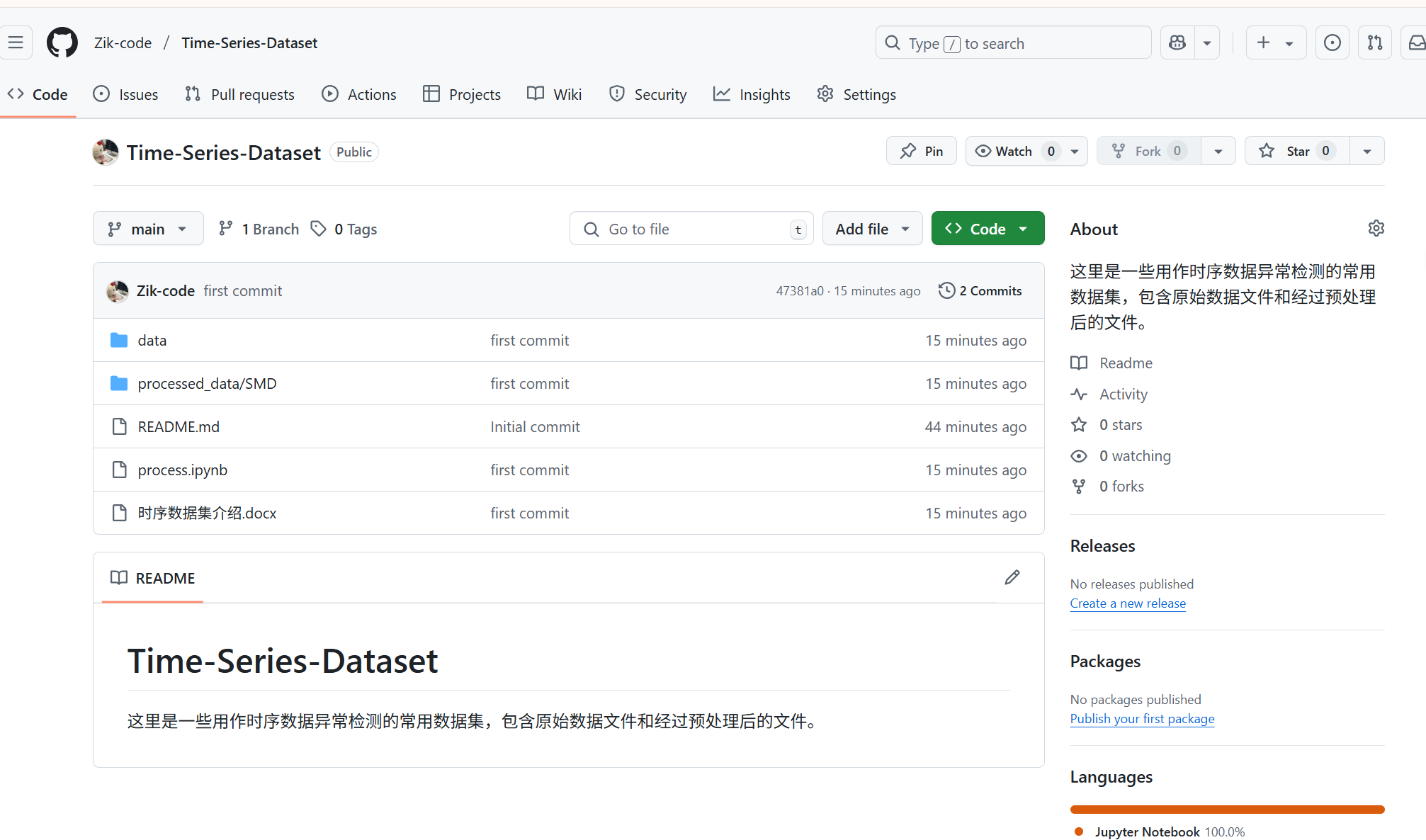 可能遇到的问题:
可能遇到的问题:
当遇到HTTP缓存不够导致的Git错误时。
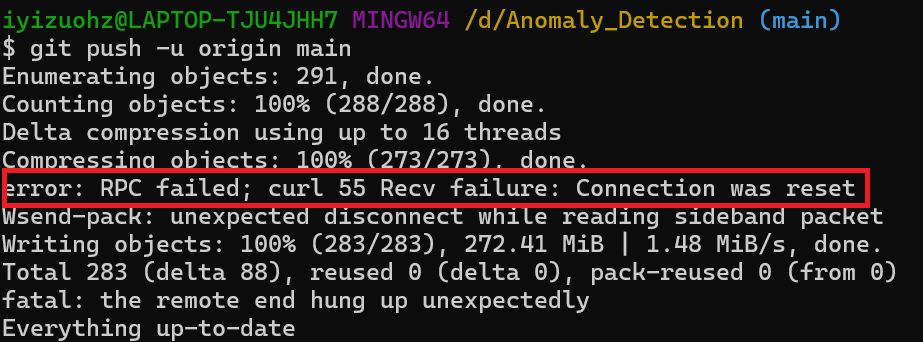
修改git配置,增大http.postBuffer值,例如设置为524288000字节,以允许更大的文件传输。输入以下指令。
$ git config --global http.postBuffer 524288000

如果你在操作过程过程中遇到了任何问题,欢迎留言 !